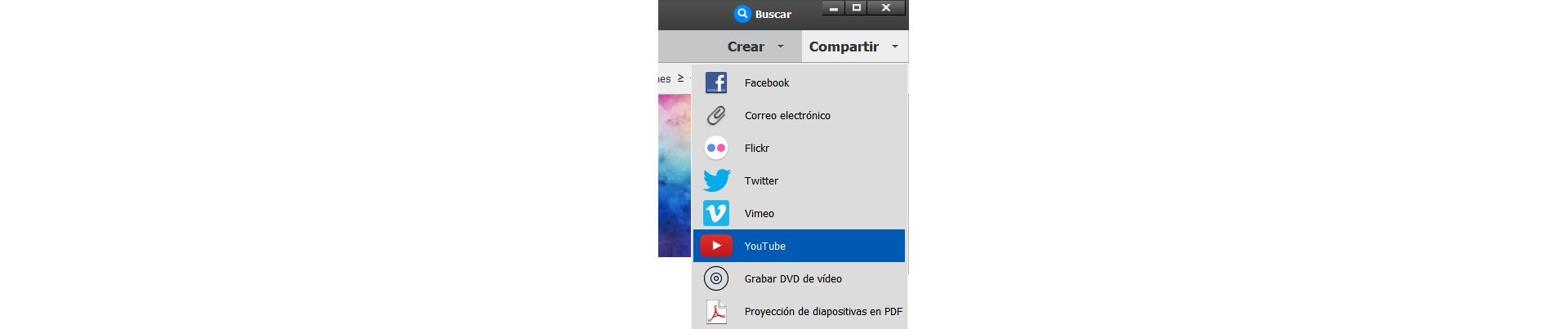En Elements Organizer, seleccione un clip de vídeo.
- Guía del usuario de Elements Organizer
- Introducción
- Espacio de trabajo y flujo de trabajo
- Conceptos básicos del espacio de trabajo
- Visualización y uso compartido de collages y proyecciones de diapositivas creadas automáticamente y mucho más
- Uso de la vista Medios para administrar fotografías y vídeos
- Teclas para editar fotografías
- Teclas para buscar fotografías
- Teclas para ver fotografías
- Uso conjunto de Elements Organizer y Adobe Premiere Elements
- Selección de país o región
- Importación de archivos de medios
- Visualización y corrección de archivos de medios
- Uso de la vista Medios para administrar fotografías y vídeos
- Visualización de vídeos e imágenes en pantalla completa
- Volver a conectar medios desconectados
- Agrupación de fotografías en conjuntos de versiones
- Sincronizar automáticamente archivos usando almacenamiento en la nube
- Corrección de fotografías en Elements Organizer
- Corrección de fotografías y vídeos en otras aplicaciones
- Selección automática de sus mejores fotografías
- Identificación de lugares, caras y eventos
- Administración de catálogos, carpetas y álbumes
- Creación de álbumes y categorías de álbumes
- Edición de álbumes y categorías de álbumes
- Creación y edición de catálogos en Elements Organizer
- Realización de copias de seguridad o restauración de catálogos | Elements Organizer 2018
- Etiquetado de medios
- Uso de etiquetas inteligentes
- Creación y edición de búsquedas guardadas
- Realización de copias de seguridad o restauración de catálogos | Elements Organizer 15 y versiones anteriores
- Solución de problemas de catálogos
- Búsqueda de fotografías y vídeos
- Creación de proyectos fotográficos
- Creación de proyectos de vídeo
- Impresión, uso compartido y exportación
- Impresión de fotografías
- Envío de archivos de medios y fotografías por correo electrónico
- Envío de fotografías por correo electrónico como archivo PDF
- Uso compartido de vídeos
- Exportación de fotografías
- Uso compartido de fotografías mediante los servicios en línea
- Ajuste de las preferencias de correo electrónico
Descubra cómo cargar y compartir fácilmente sus vídeos en YouTube y Vimeo y un sinfín de innovaciones con Elements Organizer.
Carga de vídeos en YouTube
Elements Organizer le permite cargar fácilmente sus vídeos en YouTube. Debe tener una cuenta de usuario en YouTube para cargar vídeos en el sitio. Si tiene una cuenta de Gmail, puede usar dichos datos para iniciar sesión en YouTube.
Antes de cargar un vídeo en YouTube, asegúrese de leer la política de YouTube para la carga de vídeos. Asegúrese de que el vídeo cumple con los estándares de YouTube de tamaño, duración y formato.
-
-
Seleccione Compartir > YouTube.
-
Si es la primera vez que va a compartir un vídeo, se le pedirá que inicie sesión en su cuenta de Google.
-
Después, se le preguntará si dispone de los permisos necesarios para compartir sus vídeos.
-
Aparece el cuadro de diálogo de YouTube.


Introduzca la información siguiente en el cuadro de diálogo de YouTube y, a continuación, haga clic en Cargar.
La información que introduzca servirá para que los usuarios puedan encontrar fácilmente su vídeo cuando se dispongan a buscarlo.
- Introduzca el título y la descripción del vídeo.
- Introduzca las etiquetas que describen el vídeo. Por ejemplo, si la película es de sus vacaciones en París, utilizará las etiquetas Francia, París, Junio, Torre Eiffel, etc.
- Seleccione una categoría que coincida con el contenido del vídeo.
- Para definir los derechos de visionado de su vídeo, elija Público o Privado. Si su vídeo se define como Privado, solo usted y hasta 50 usuarios invitados podrán verlo. El vídeo no aparecerá en su canal, en los resultados de búsqueda, en las listas de reproducción, etc.
El cuadro de diálogo de progreso le informa de que la carga está en curso. Haga clic en YouTube.
- En el sitio de YouTube que se abre en el navegador, introduzca su información de inicio de sesión.
- Haga clic en su identificador de usuario, en la parte superior de la ventana de navegación, y seleccione Vídeos. El vídeo que ha cargado aparece en la sección Mis vídeos y listas de reproducción.
Uso compartido de vídeos en Vimeo
Asegúrese de que se ha registrado en Vimeo antes de utilizar esta función.
-
Seleccione los vídeos que desea compartir.
-
Realice una de las acciones siguientes:
Seleccione Compartir > Vimeo.
-
Introduzca sus datos de inicio de sesión.
-
Siga las instrucciones en pantalla para cargar sus fotografías en este sitio.
Exportación de vídeos a un formato compatible con la Web
Instale Adobe Premiere Elements para usar esta función.
Elements Organizer permite exportar la película en formatos adecuados para la distribución a través de Internet.
-
Seleccione los archivos de vídeo que desee copiar.
-
Seleccione Compartir > Compartir vídeos en línea.
Se inicia Adobe Premiere Elements, que le permite exportar los archivos de vídeo a un formato compatible con la Web.
Uso compartido de archivos de medios con teléfonos móviles
Instale Adobe Premiere Elements para usar esta función.
Puede exportar películas para reproducirlas en teléfonos móviles, algunas PDA y reproductores de medios portátiles, como iPods con vídeo y dispositivos PSP (PlayStation Portable).
-
Seleccione los archivos de medios que desea copiar.
-
Seleccione Compartir > Teléfonos móviles.
Se inicia Adobe Premiere Elements, que le permite exportar los archivos de medios al teléfono móvil o reproductor multimedia especificado.
Grabación de archivos de vídeo en DVD
Si ya tiene instalado Adobe Premiere Elements, podrá grabar archivos de medios en un DVD.
-
Seleccione los archivos de medios que desea copiar.
-
Seleccione Compartir > Grabar vídeo en DVD.
La novedad de Adobe Premiere Elements le permite grabar los archivos de medios en un DVD.